
vCenter Server Appliance (VCSA) alapértelmezés szerint csak egy vNIC van konfigurálva. Vannak olyan helyzetek is, amikor a VMWare vCenter Server-t különféle hálózatokhoz (VLAN-ok) kell csatlakoztatni, például egy izolált hálózathoz, biztonsági mentéshez vagy replikációs hálózathoz. Gondoljuk ki, hogyan lehet hozzáadni és konfigurálni egy további vNIC hálózati kártyát a VCSA-ban.
Vegye figyelembe, hogy a második vNIC hozzáadása a vCenter Appliance 5.5 és 6.0 verziókhoz kissé eltér.
Tartalom:
- Adjon hozzá egy második hálózati interfészkártyát (NIC) a vCenter Appliance 5.5-hez
- Adjon hozzá egy második hálózati kártyát a vCenter Appliance 6.0-hoz
Adjon hozzá egy második hálózati interfészkártyát (NIC) a vCenter Appliance 5.5-hez
A VMWare vCenter Appliance 5.5 hálózati beállításainak konfigurálásának legegyszerűbb módja egy webes felület használata, de ez a felület rendkívül le van szakítva és nem alkalmas bonyolultabb forgatókönyvek végrehajtására. Különösen lehetővé teszi, hogy csak egy IPv4-című hálózati kártyát konfiguráljon. Adja hozzá a második hálózati interfészkártyát a VCSA virtuális géphez a VSphere kliens felület használatával, és helyezze a virtuális hálózatra a kívánt VLAN segítségével.
 Vissza a vCenter Appliance webes felületre. Mint láthatja, egy további hálózati kártya nem jelent meg, és nincsenek gombok a hozzáadáshoz és a konfiguráláshoz.
Vissza a vCenter Appliance webes felületre. Mint láthatja, egy további hálózati kártya nem jelent meg, és nincsenek gombok a hozzáadáshoz és a konfiguráláshoz.
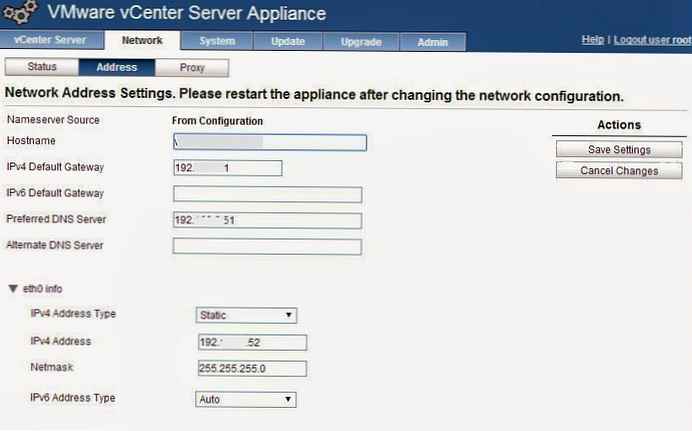 A második hálózati kártya IP-címének konfigurálásához csatlakoznunk kell a VCSA virtuális gép konzoljához root felhasználóként..
A második hálózati kártya IP-címének konfigurálásához csatlakoznunk kell a VCSA virtuális gép konzoljához root felhasználóként..
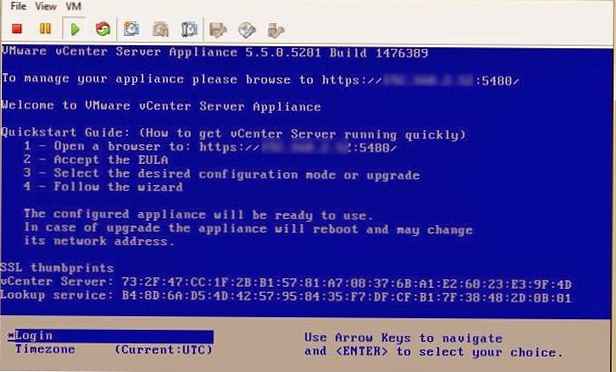 Váltson az / inst-sys könyvtárra, ahol a segédprogramot futtatja YaST2 (Még egy telepítő eszköz). Menjen a szakaszba Hálózati eszközök-> Hálózati beállítások.
Váltson az / inst-sys könyvtárra, ahol a segédprogramot futtatja YaST2 (Még egy telepítő eszköz). Menjen a szakaszba Hálózati eszközök-> Hálózati beállítások.
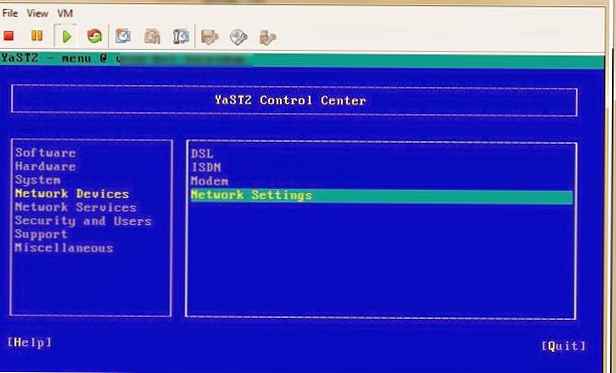 A vNIC listában új hálózati kártya jelenik meg, amelynek állapota 'Nincs konfigurálva'.
A vNIC listában új hálózati kártya jelenik meg, amelynek állapota 'Nincs konfigurálva'.
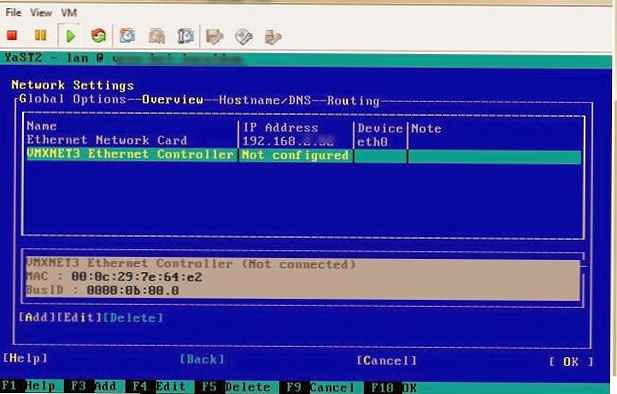 Állítsa be az új felület statikus IP-címét. A megfelelő mezőkbe írja be az IP-címet, a maszkot és a gazdagép nevét, majd kattintson a gombra F10.
Állítsa be az új felület statikus IP-címét. A megfelelő mezőkbe írja be az IP-címet, a maszkot és a gazdagép nevét, majd kattintson a gombra F10.
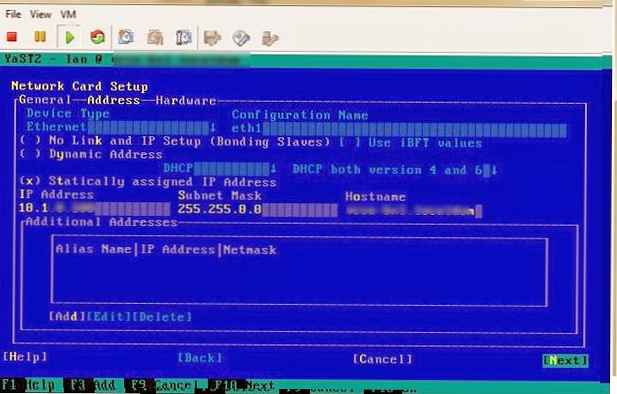 A módosítások mentéséhez újra kell kattintania F10. Várjuk a hálózati beállítások alkalmazását.
A módosítások mentéséhez újra kell kattintania F10. Várjuk a hálózati beállítások alkalmazását.
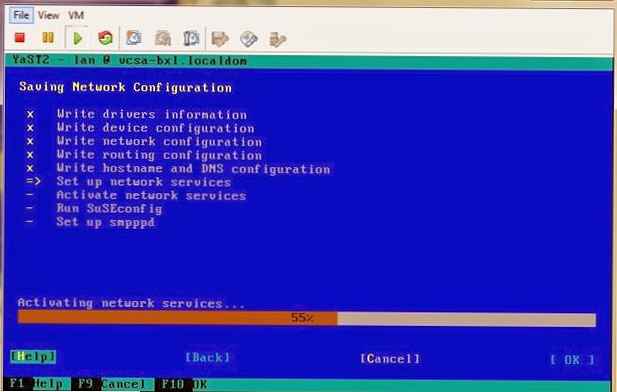 Visszatérünk a VCSA webkonzolhoz. Győződjön meg arról, hogy az eth1 interfész a megadott IP-beállításokkal megjelenik a Hálózat lapon.
Visszatérünk a VCSA webkonzolhoz. Győződjön meg arról, hogy az eth1 interfész a megadott IP-beállításokkal megjelenik a Hálózat lapon.
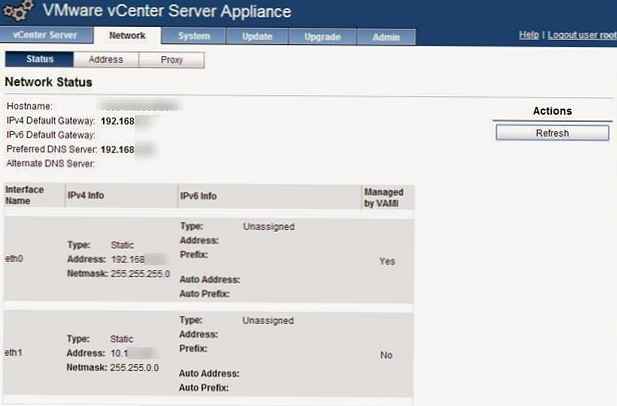 Most, ha szükséges, mindkét vNIC beállítása elvégezhető a Cím lapon .
Most, ha szükséges, mindkét vNIC beállítása elvégezhető a Cím lapon .
Adjon hozzá egy második hálózati kártyát a vCenter Appliance 6.0-hoz
A VCSA 6.0 1. frissítésében további hálózati kártya hozzáadása sokkal könnyebbé vált. Egy további kártyát közvetlenül a VMware Appliance Management Interface (VAMI) segítségével is konfigurálhat.
- Először egy további hálózati kártyát adunk a VCSA virtuális gép beállításaihoz, kiválasztjuk a kívánt hálózatot és a VLAN-t
- Ezután megnyílik a VCSA Appliance webes felülete (https: // IP_cím_VCSA: 5480)

- A bal oldali ablaktáblán lépjen a fülre Hálózat. Az új nic1 hálózati kártya megjelenjen a hálózati interfészek (hálózati interfészek) listájában..

- Nyomógomb szerkesztése, és a megjelenő ablakban konfigurálja az új nic1 hálózati kártya IP-címét.

Hasonlóképpen, a VCSA esetén hozzáadhat és konfigurálhat egy harmadik és azt követő hálózati interfészkártyákat..














